如何在沒有平行空間的情況下安裝同一個應用程序兩次
已發表: 2023-01-19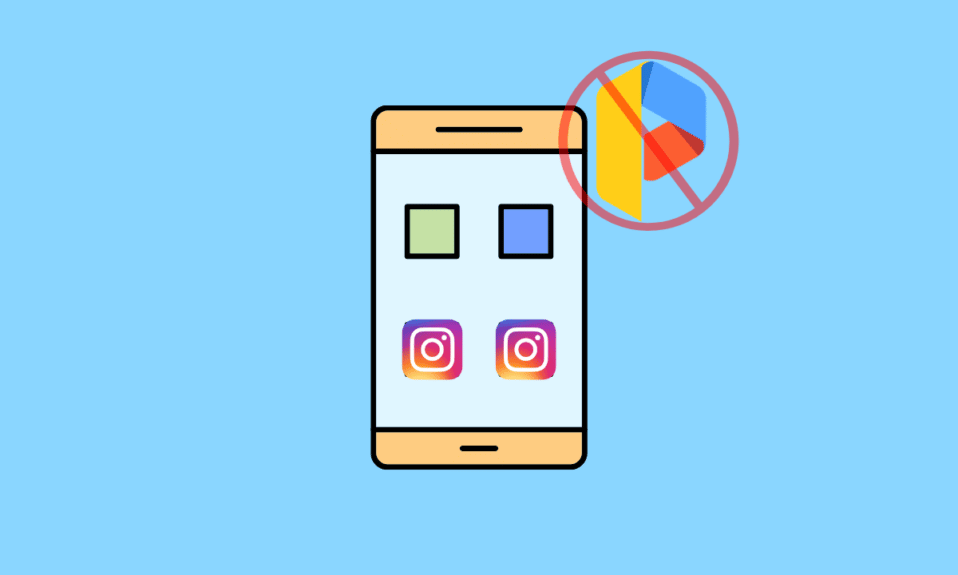
如果您是 Android 用戶,您可能需要下載同一個應用程序兩次。 但是,有沒有應用程序可以做到這一點? 是的,曾經有一個著名的中國應用程序平行空間,但現在無法下載。 在本文中,我們將與您分享如何在沒有 Parallel Space 的情況下安裝同一個應用程序兩次。 如果出於安全原因,Parallel Space 在您所在的國家/地區不可用,那麼您可以安裝其他應用程序,我們將在本文中分享這些應用程序。 但是,如果你的問題是,如何安裝同一個應用程序兩次,那麼請閱讀本文直到最後,我將與你分享詳細的方法。 但首先,讓我們回答一個重要問題,我可以在 Android 上下載同一個應用程序兩次嗎?
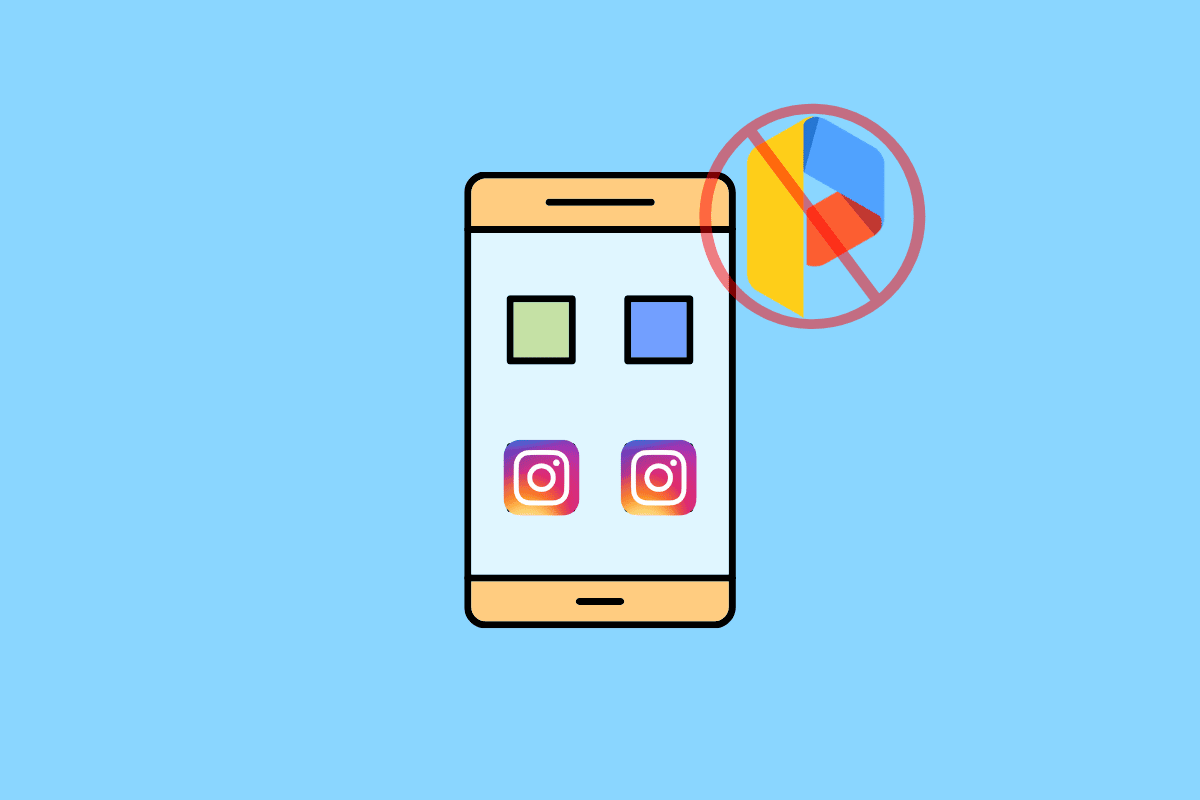
內容
- 如何在沒有平行空間的情況下安裝同一個應用程序兩次
- 我可以在不使用並行空間的情況下在 Android 上下載同一個應用程序兩次嗎?
- 如何使用內置功能安裝同一個應用程序兩次
- 方法一:使用應用克隆功能
- 方法 2:使用訪客配置文件
- 方法三:使用第三方應用
如何在沒有平行空間的情況下安裝同一個應用程序兩次
在本文中,您將了解在不使用 Parallel Space 應用程序的情況下兩次安裝同一應用程序的不同方法。
我可以在不使用並行空間的情況下在 Android 上下載同一個應用程序兩次嗎?
是的,毫無疑問,我們不能在不使用平行空間的情況下在我們的 Android 中使用兩次應用程序。 您可以根據您的手機內存安裝盡可能多的應用程序並同時使用它們,沒有任何並行空間,例如 Facebook 應用程序。 您可以在您的 Android 上使用兩個 Facebook 應用程序,並且可以以各種方式使用它們,例如一個用於個人用途,第二個應用程序用於商業用途等。在一個智能手機 android 中可以有兩個應用程序,這裡疑慮消除了問題 我可以在 Android 上下載同一個應用程序兩次嗎?
之前只有安卓手機root過的用戶才可行,但很多人因為個人信息或數據不喜歡root手機。 根據不斷增長的需求,問題已得到解決,人們可以在一部手機中使用兩個應用程序而無需讓他們的機器人紮根。
在這裡,我們將討論如何在沒有平行空間的情況下安裝同一個應用程序兩次。
如何使用內置功能安裝同一個應用程序兩次
一些 Android 手機製造商已經開始包含在您的手機上創建應用程序的第二個副本的功能。 所有領先的手機公司——三星、Oppo、小米、OnePlus 和許多其他品牌——都在最新智能手機的系統中內置了應用程序克隆功能。 因此,您可以在您的設備上複製應用程序,而無需使用或安裝任何第三方應用程序。
方法一:使用應用克隆功能
Android 智能手機通常提供內置功能來克隆已安裝的應用程序。 如果您的設備也有此功能,那麼您可以按照給定的步驟在手機上安裝相同的應用程序兩次。
選項 I:在三星手機上
1. 打開手機上的設置。
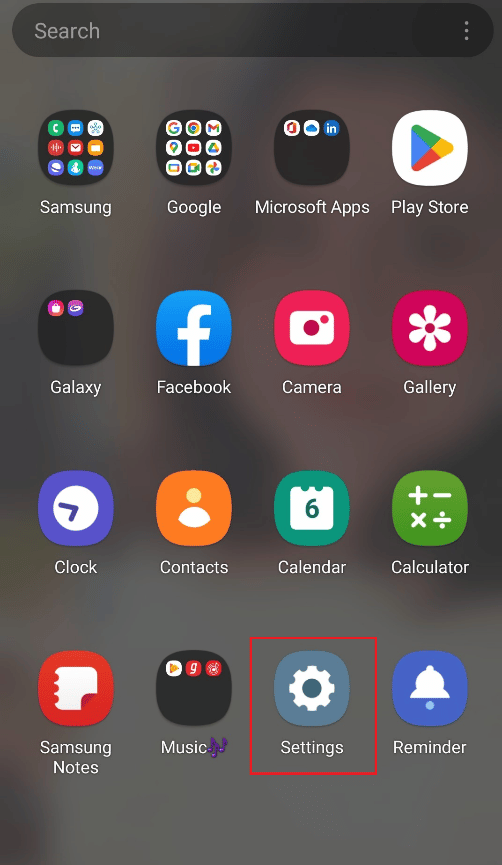
2. 選擇屏幕上顯示的高級功能選項。
3. 在“高級功能”菜單上選擇“雙重信使”選項。
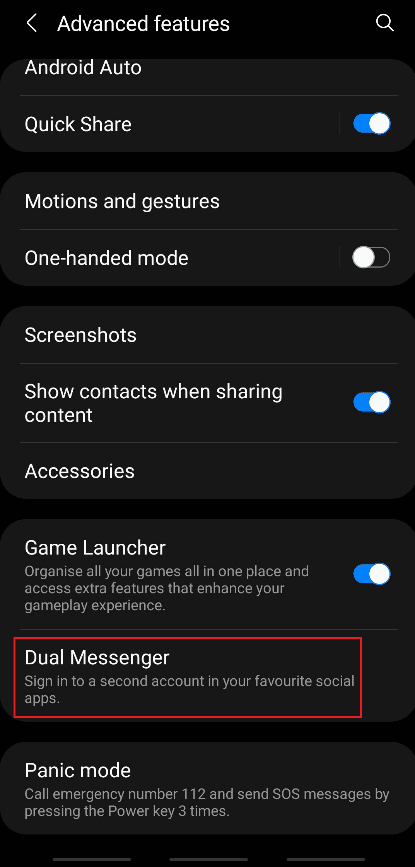
4. 在 Android 上選擇要復制兩次的應用程序。
下一步:在這裡,我們選擇了Telegram。
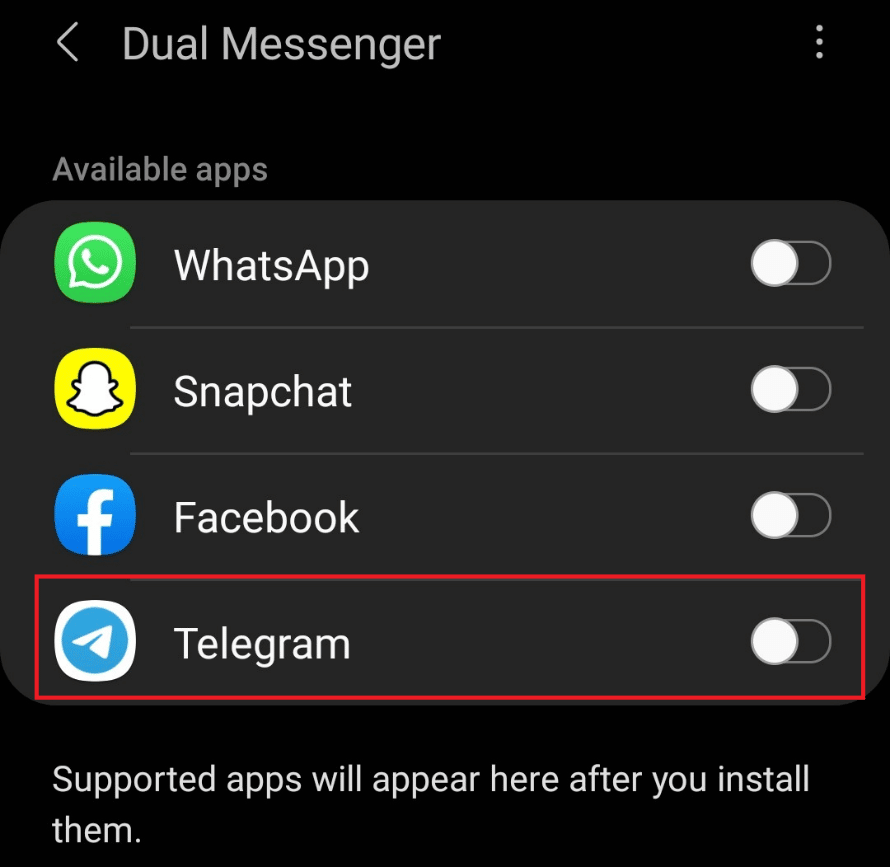
5. 單擊安裝選項。
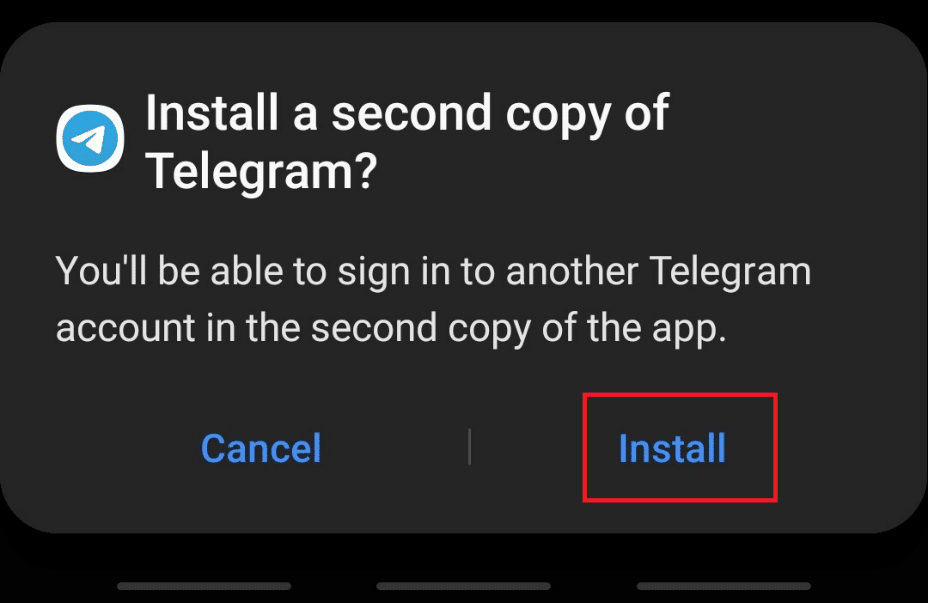
您的應用已成功克隆到您的Android上。

選項二:在 Oppo 手機上
注意:這些相同的步驟適用於Oneplus。
1. 點擊手機的設置。
2. 點擊應用程序選項。
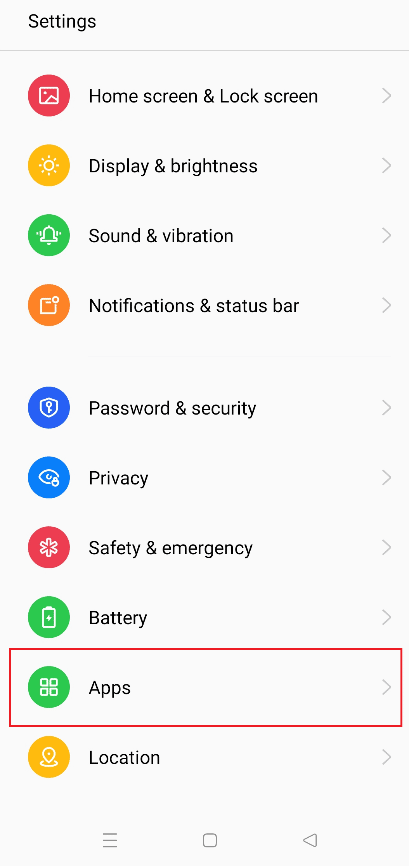
3. 選擇應用程序克隆選項。
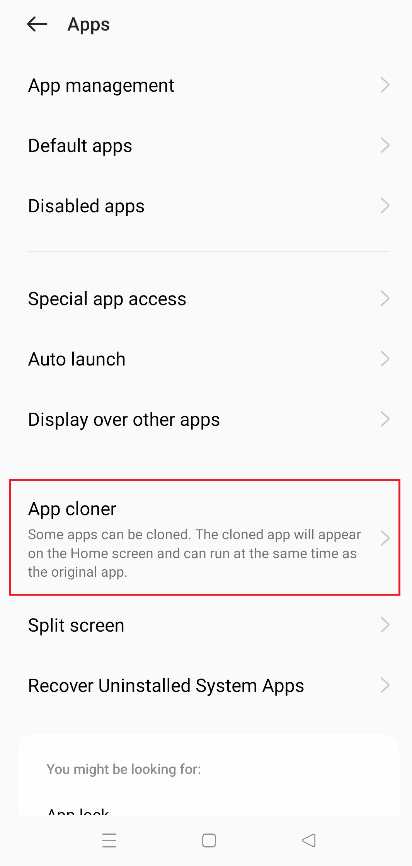
4. 選擇您要在Android上複製的應用程序。
注意:在這裡,我們選擇了 Messenger
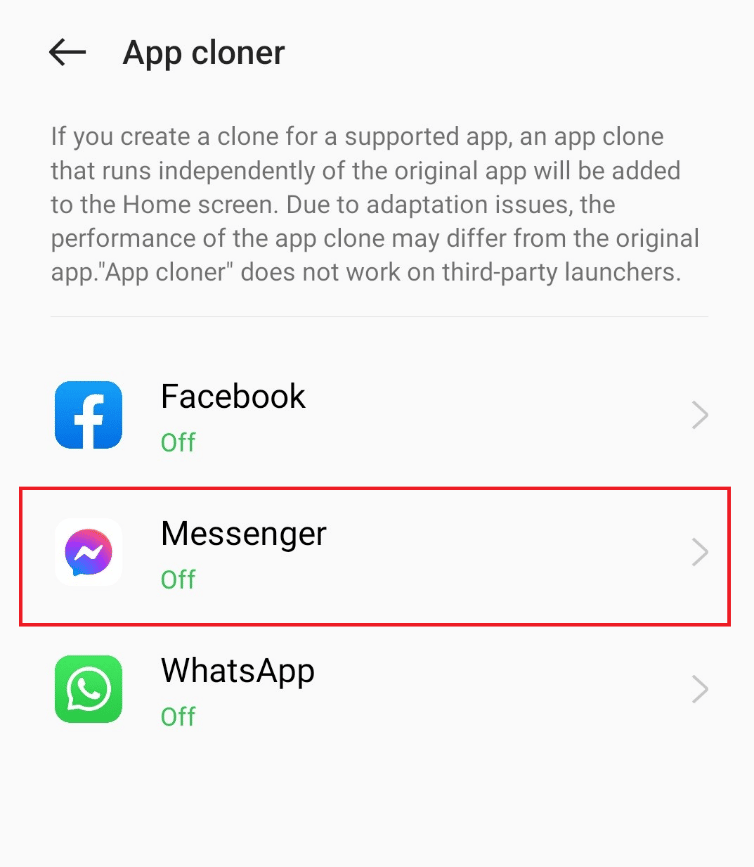
6.開啟創建應用程序克隆。
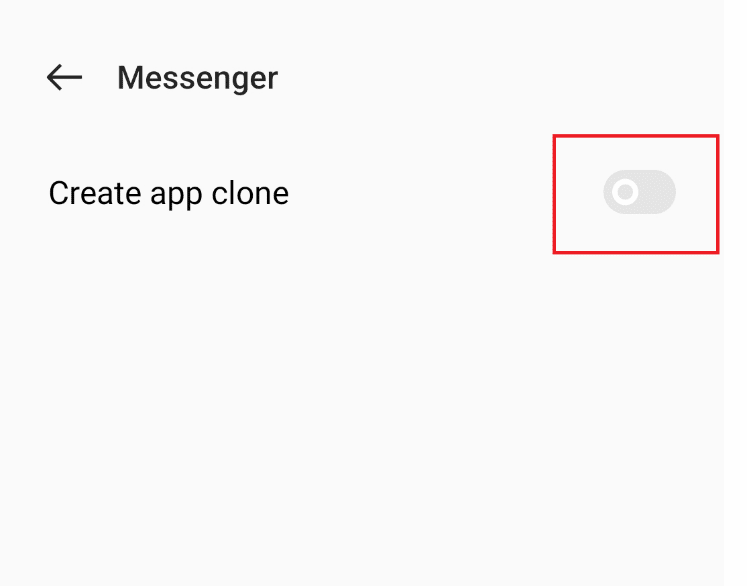
您的App已在您的Android上成功安裝兩次。
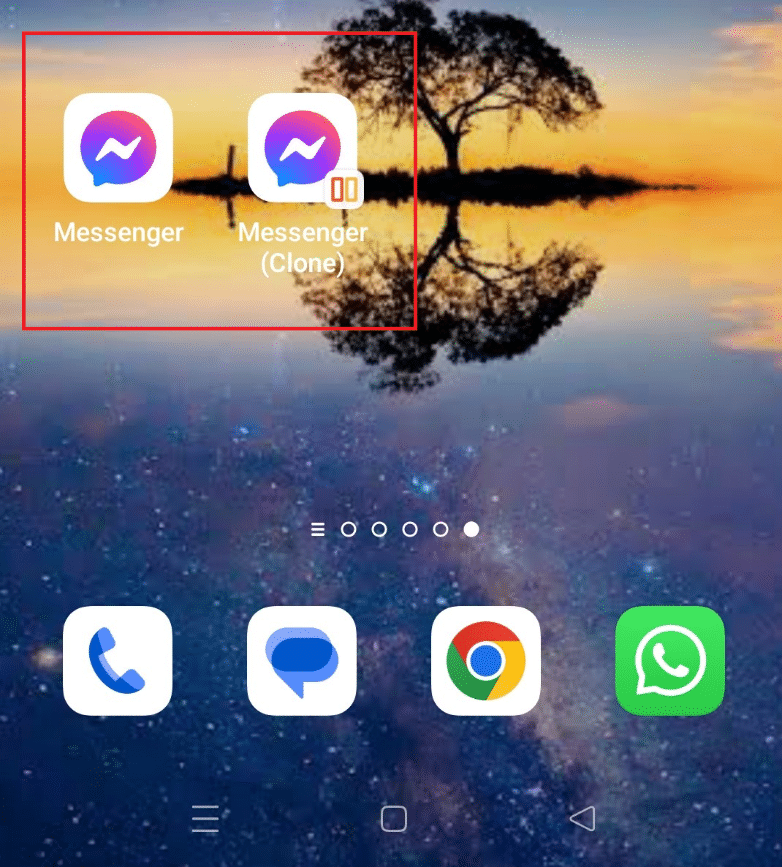

另請閱讀:如何在 Messenger 上打開/關閉聊天頭
方法 2:使用訪客配置文件
如果你沒有 oppo 智能手機,那麼你可以使用一個技巧。
注意:由於智能手機沒有相同的設置選項,並且它們因製造商而異,因此,在更改任何設置之前確保設置正確。 以下方法在Android 13的摩托羅拉手機上進行了嘗試。
Android 用戶可以使用訪客配置文件來解決無法在一台設備上使用兩個應用程序的問題。 請按照以下步驟了解更多信息。
1. 打開智能手機中的設置。
2. 向下滾動並找到系統。
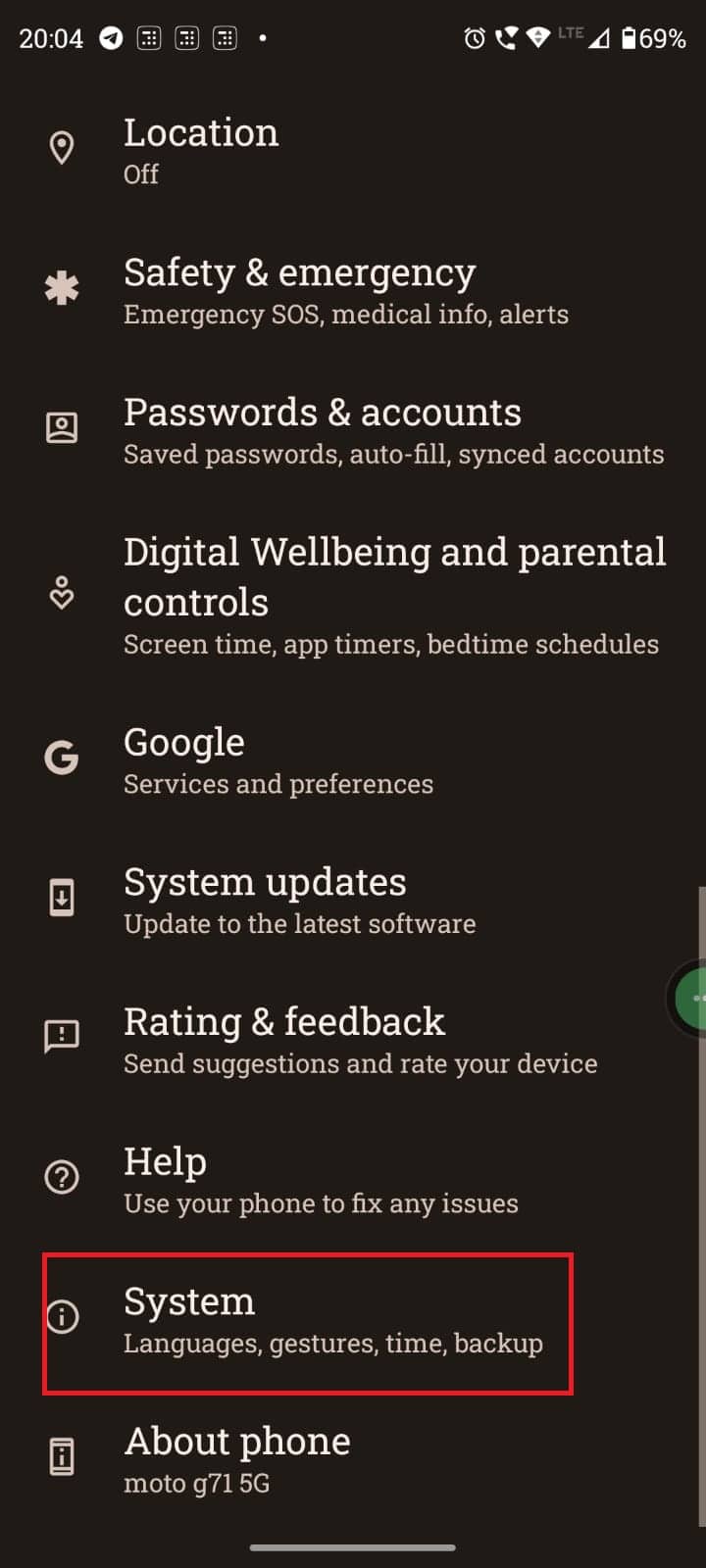
3. 現在,點擊多用戶選項。
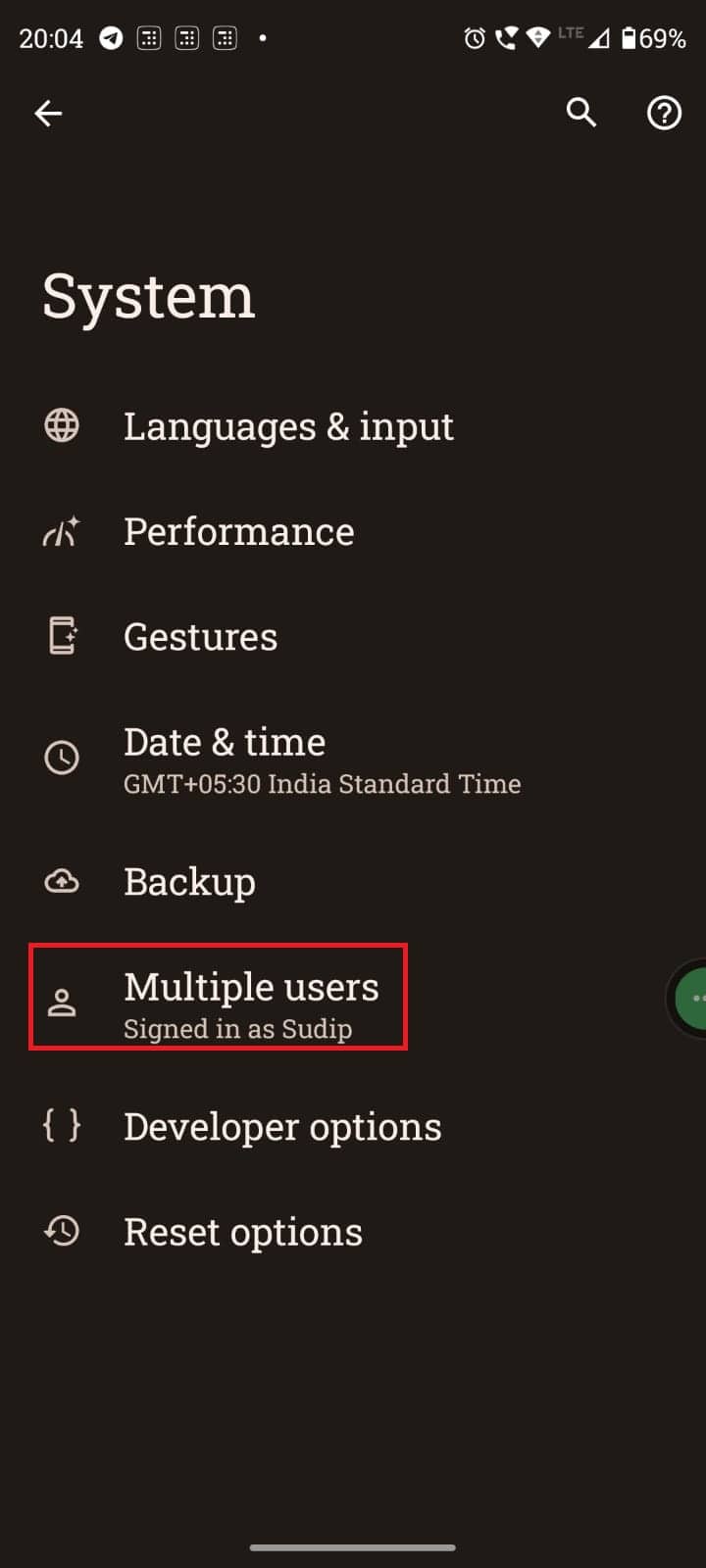
4. 你會看到你的名字; 在此之下,將有添加訪客選項。
注意:您還可以通過點擊添加用戶來創建新用戶。
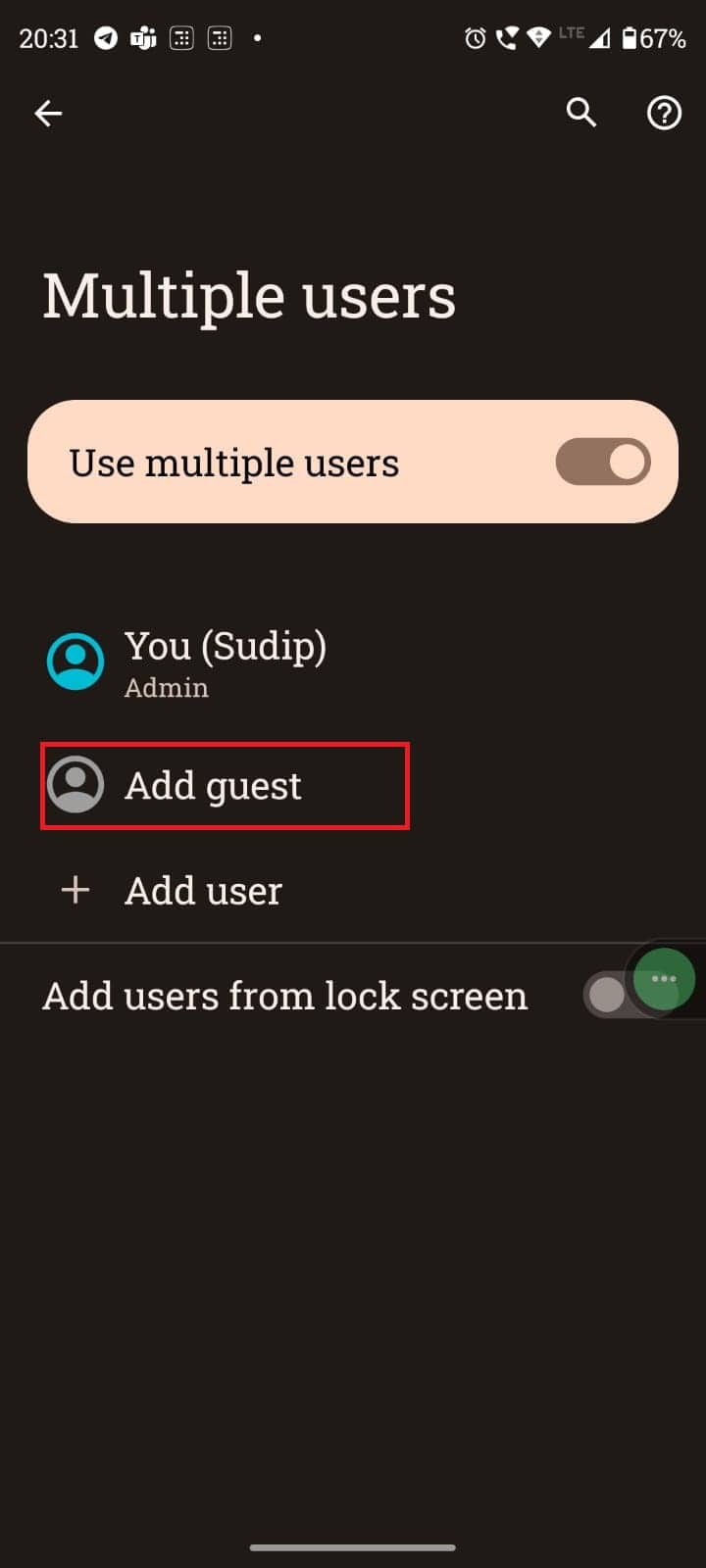
5. 現在,點擊切換到訪客。
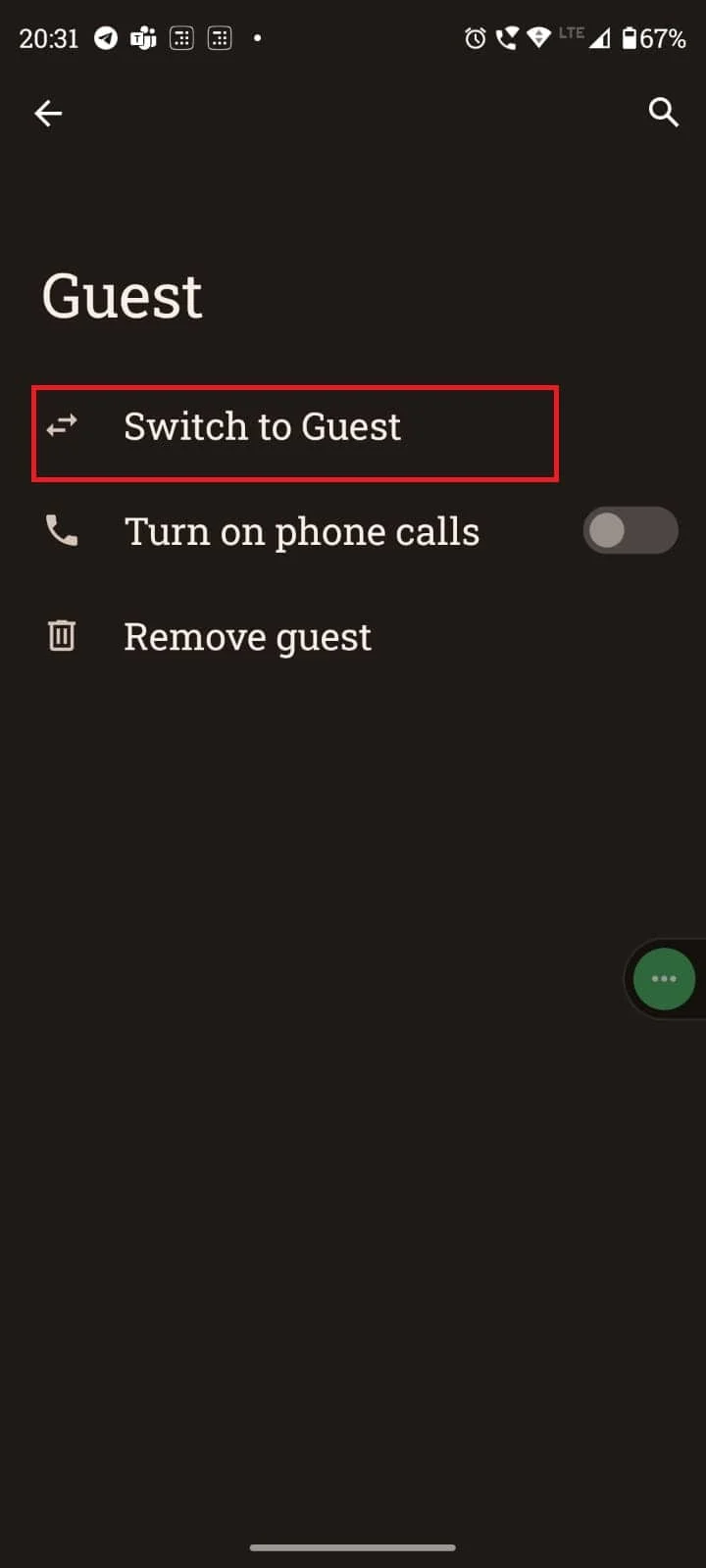
按照現在的步驟將獲得一個全新的設備。 現在您可以從 Google Play 商店下載要復制的應用程序。 別擔心; 您可以輕鬆地從多個用戶設置切換到以前的配置文件。
這是解決您問題的最終選擇。 有沒有oppo手機都無所謂。 此外,您無需安裝任何外部應用程序。 這就是我們強烈建議您使用此方法的原因。
另請閱讀:修復 Google Play 商店錯誤代碼 403
方法三:使用第三方應用
為了安裝同一個應用程序兩次,智能手機品牌目前已經開發了一個內置功能,可以安裝同一個應用程序兩次。 但是,從技術上講,一個人不能直接從設備的 Google Play 商店或專有應用商店安裝同一個應用程序兩次,一個接一個。 然而,他們可以將同一個應用程序複製成兩個,並將其用作具有不同憑據的兩個不同的負責人。
如果您在手機中找不到此類功能,請不要驚慌。 我們在這裡幫助您解決有關如何安裝同一個應用程序兩次的疑問? 除了 Parallel Space,您還可以使用以下一些應用程序來輕鬆完成工作。
1.並行應用
Parallel App 是 Google Play 商店中此功能最受歡迎的應用程序之一。 安裝後,用戶不能只克隆社交媒體應用程序,而是合法化手機上的任何應用程序。 它將所有克隆應用程序集中在一個屋簷下,無需集群即可獲得更好的體驗。
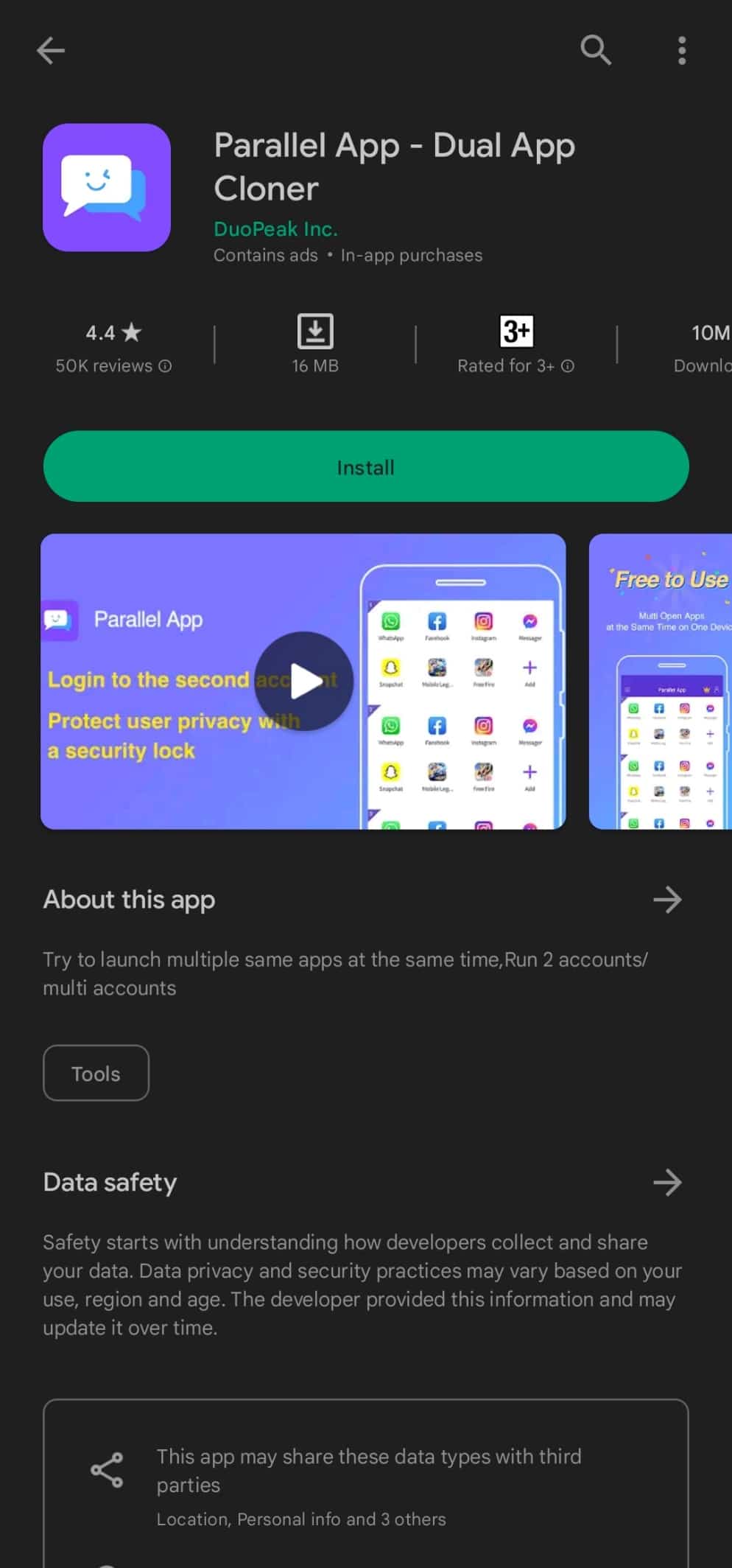
2.克隆應用程序
Clone App 還可以順利地為您複製設備上的應用程序,同時將它們保留在應用程序中。 用戶可以直接從克隆應用程序內部訪問克隆。
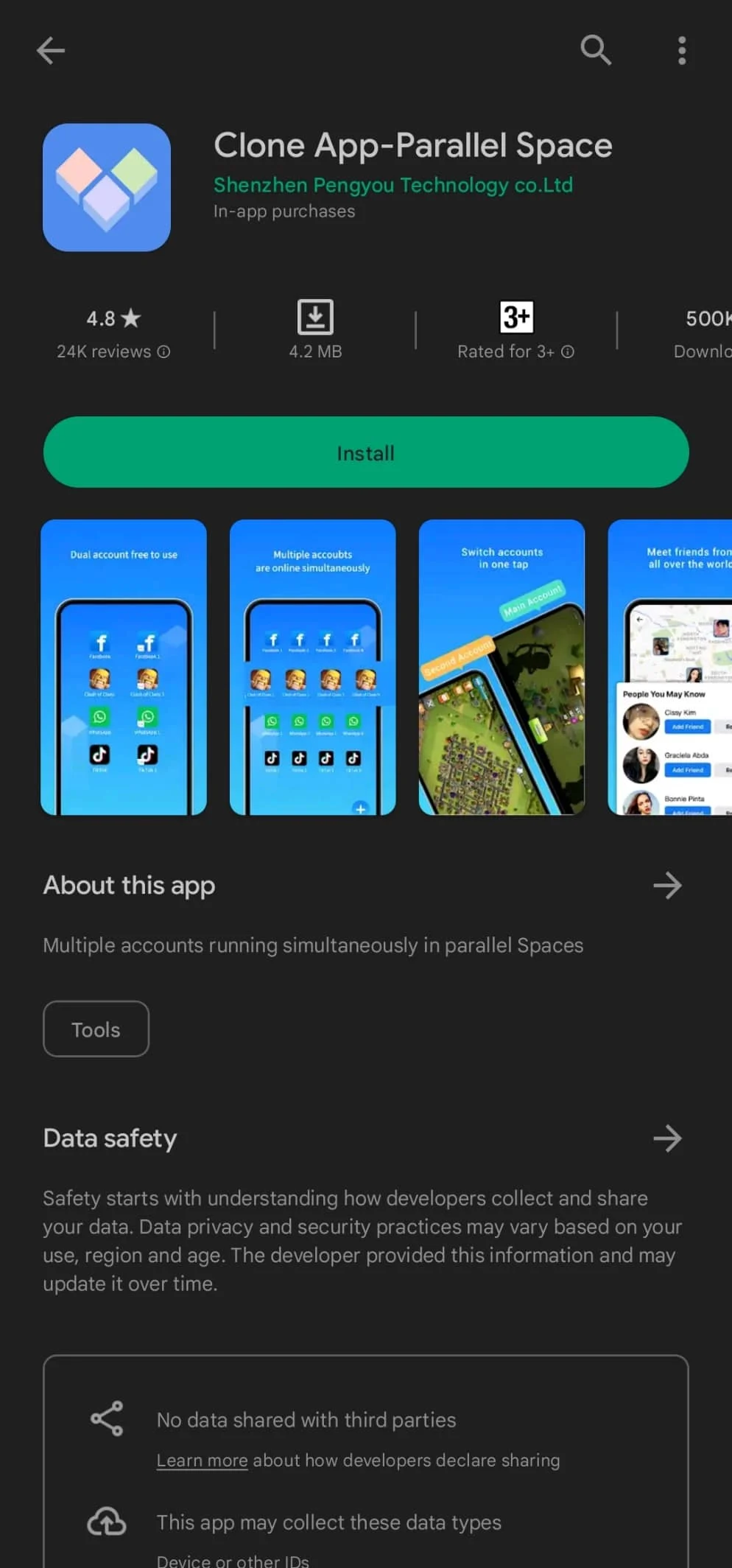
3. 2Accounts雙應用空間
這個 2Accounts Dual Apps Space 應用程序類似於 Parallel App。 但是,出於安全和隱私原因,可以使用高級應用程序服務,允許用戶鎖定其應用程序的副本。 唯一的缺點是自動生成的廣告,不會影響付費服務。
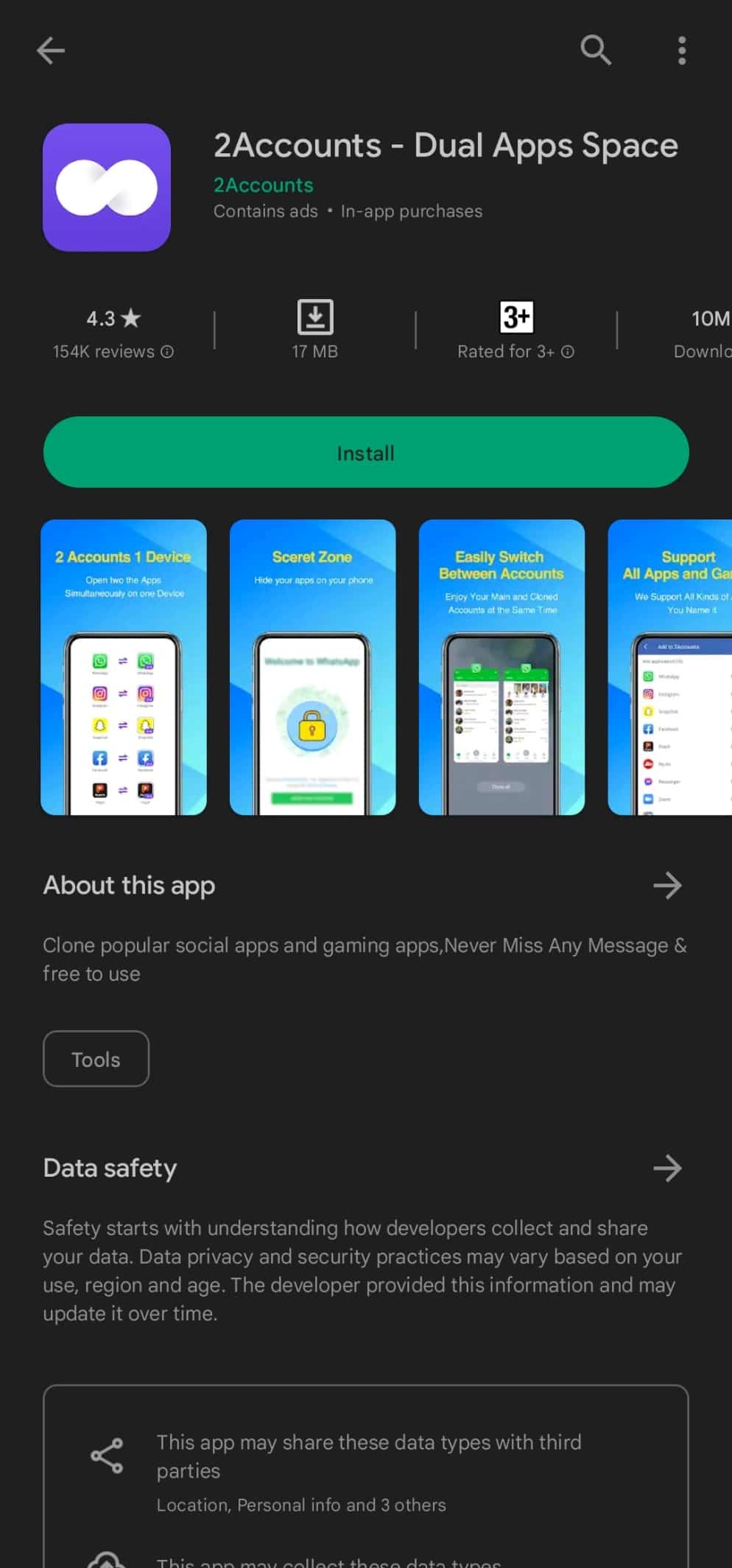
4. 多賬戶:雙開空間
此多帳戶:雙開空間應用程序還具有隱私和安全性付費功能。 即使是免費版也能順利完成這項工作。
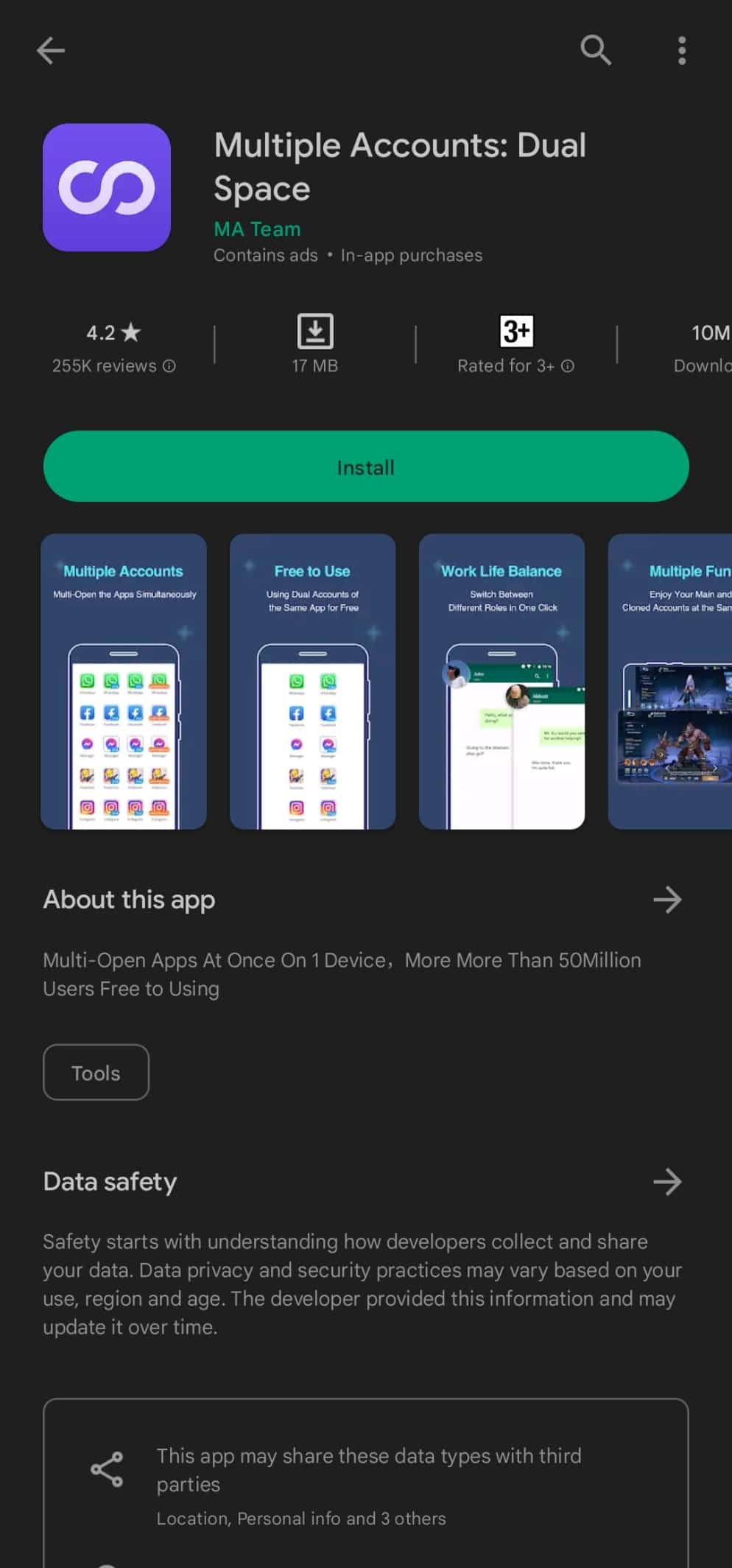
5. 超級克隆:多賬戶
憑藉對 Android 12 的最新修復和支持,超級克隆:多帳戶應用程序對於希望在其設備上克隆並擁有雙應用程序的任何人來說都非常有用。
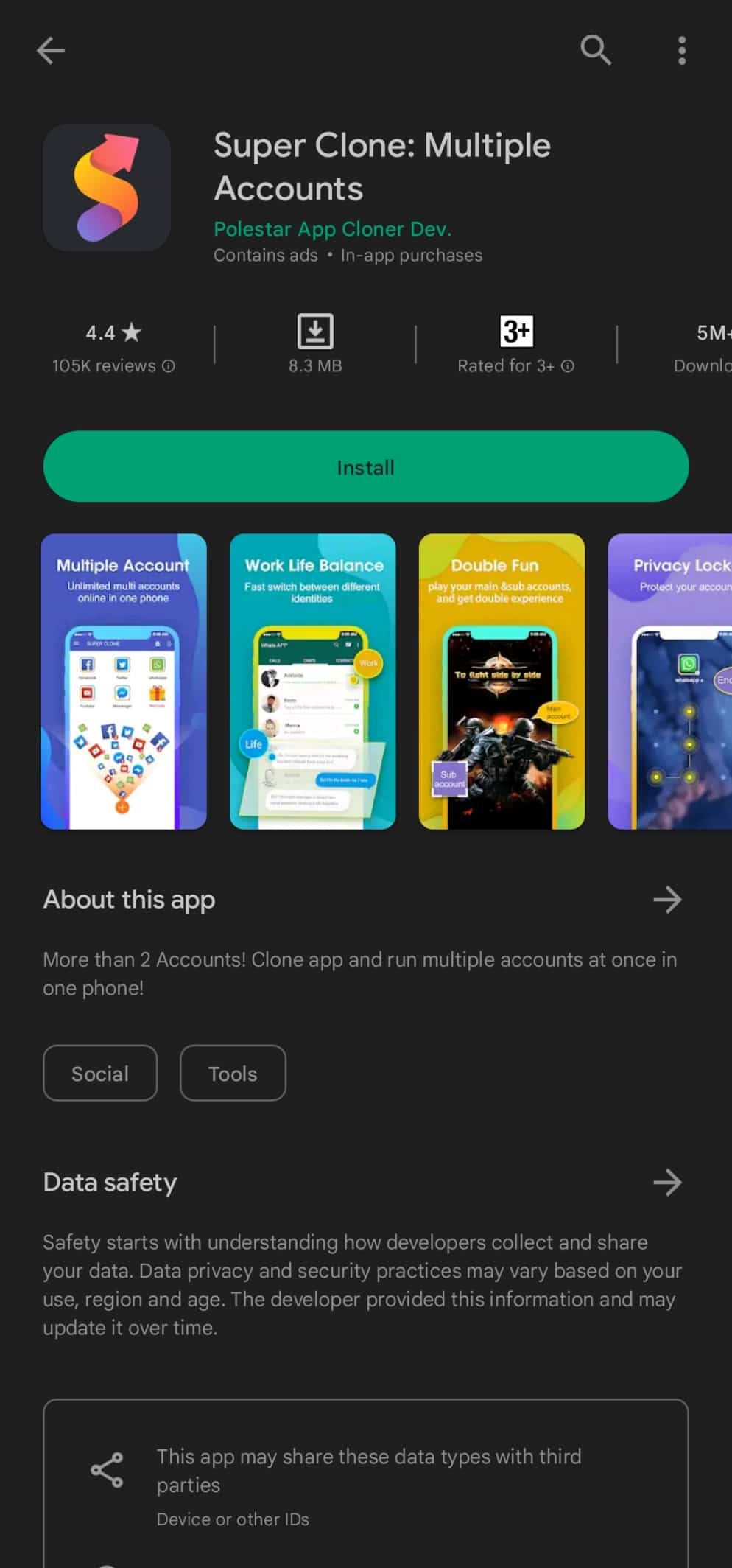
常見問題 (FAQ)
Q1。 怎麼知道自己的安卓手機有沒有復制應用的功能?
答。 由於這是一項相對較新的功能,只能在最新的 Android 手機上使用,因此該功能可能會也可能不會在您的 Android 手機上使用。 您所要做的就是轉到手機上的設置菜單,然後在應用程序管理區域下查看克隆功能。
Q2。 用於克隆的第三方應用程序是否可以安全安裝?
答。 是的,大多數克隆應用程序都可以在沒有危險的情況下安裝,不會對您的手機造成實際損害,也不會損害其安全性。 但是在選擇要安裝的程序時要小心。 在閱讀評論並考慮它是否幫助了其他用戶或只是崩潰後,在您的設備上安裝該應用程序(許多人聲稱大量廣告阻礙了該應用程序的運行)。
Q3. 我可以在沒有 Parallel Space 的情況下安裝同一個應用程序兩次嗎?
答。 是的,您可以在不使用 Parallel Space 的情況下在您的設備上安裝同一個應用程序兩次,但它不是您唯一可以使用的應用程序。 您可以使用許多其他克隆應用程序來複製設備上的應用程序。 除此之外,許多最新的智能手機公司都在其最新發布的產品中集成了克隆功能。
推薦的:
- 修復 PS5 閃爍白燈錯誤
- 從任何站點下載視頻的 21 個最佳應用程序
- 如何在 WhatsApp 上使用不同的電話號碼
- 如何在不卸載的情況下降級 Android 應用程序
替代品的可用性使得複制 Android 應用程序變得更簡單、更快捷。 您的手機上可能已經有此功能,或者您可能需要通過下載克隆程序來添加它。 無論如何,複製程序並不需要太多的工作或時間。 我們希望本指南對您有所幫助,並了解如何在沒有並行空間問題的情況下安裝同一個應用程序兩次。 讓我們知道哪種方法最適合您。 如果您有任何疑問或建議,請隨時將其放在下面的評論部分。
